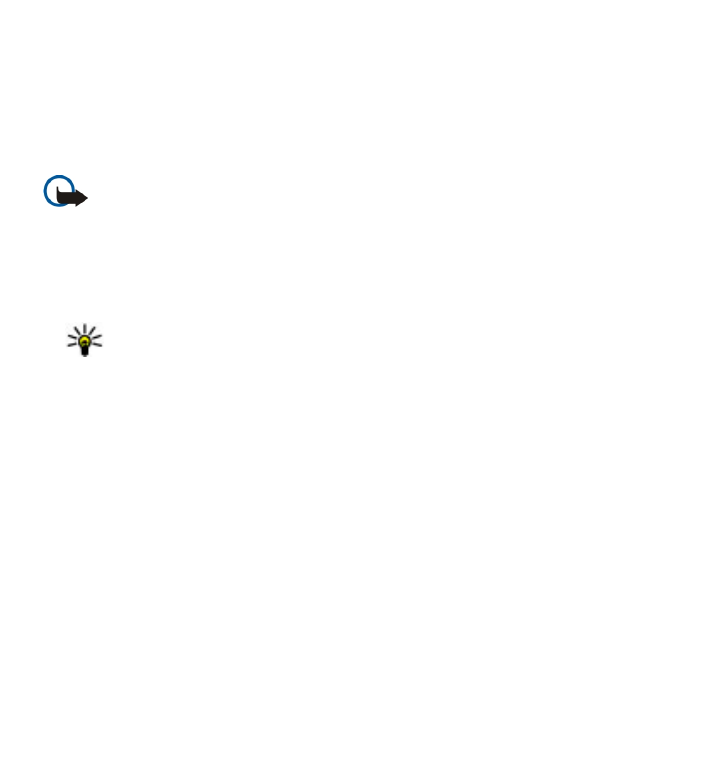
Actions d'écran tactile
Taper et taper deux fois
Pour ouvrir une application ou un autre élément de l'écran tactile, vous le touchez
habituellement avec le doigt ou le stylet. Toutefois, pour ouvrir les éléments
suivants, vous devez les toucher deux fois.
Important : Utilisez uniquement un stylet agréé par Nokia avec cet appareil.
L'utilisation de tout autre stylet peut annuler toute garantie s'appliquant à
l'appareil et endommager l'écran tactile. Évitez d'érafler l'écran tactile. N'utilisez
pas un vrai stylo ou crayon, ou tout autre objet pointu, pour écrire sur l'écran tactile.
● Répertorier les éléments d'une application, notamment le dossier Brouillons
dans la liste de dossiers Messagerie
Conseil : Lorsque vous ouvrez un affichage liste, le premier élément est
déjà mis en surbrillance. Pour ouvrir l'élément mis en évidence, touchez-
le deux fois.
● Applications et dossiers dans le menu lors de l'utilisation du type d'affichage liste.
● Des fichiers dans une liste de fichiers, par exemple, une image dans l'affichage
images et vidéos de la galerie.
Si vous tapez sur un fichier ou un élément similaire une seule fois, il n'est pas
ouvert, mais est mis en surbrillance. Pour consulter les options disponibles pour
l'élément, sélectionnez Options ou, si disponible, sélectionnez une icône dans
la barre d'outils.
Sélectionner
Dans cette documentation utilisateur, l'ouverture d'applications ou d'éléments en
les touchant une ou deux fois est appelée "sélection". Si vous avez besoin de
sélectionner plusieurs éléments d'une série, les éléments de menu à sélectionner
sont séparés par des flèches. Pour sélectionner Options > Guide d'utilisation,
tapez sur Options, puis tapez sur Guide d'utilisation.
Prise en main
© 2010 Nokia. Tous droits réservés.
23
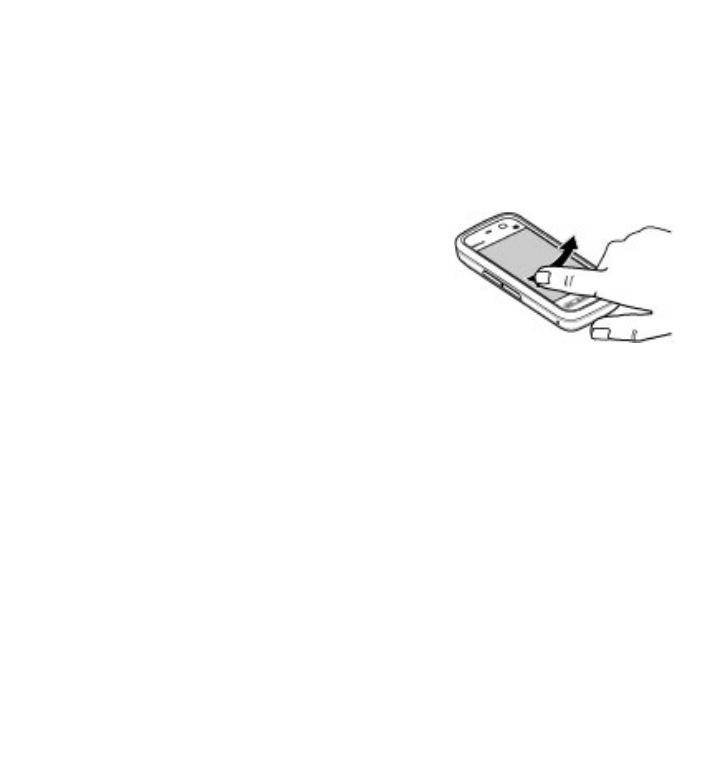
Glisser
Pour faire glisser, placez le doigt ou le stylet sur l'affichage et faites-le glisser sur
l'affichage. Pour faire défiler vers le haut ou le bas sur une page Web, faites glisser
la page avec le doigt ou le stylet.
Balayer
Pour balayer, passez rapidement le doigt ou le stylet à gauche ou à droite de
l'affichage. Lors de la consultation d'une image, pour consulter l'image suivante ou
précédente, faites glisser le doigt sur l'image vers la
gauche ou la droite respectivement.
Balayer pour déverrouiller l'écran tactile — Pour
déverrouiller l'écran tactile, appuyez brièvement sur
la touche marche/arrêt ou sur la touche menu, puis
balayez de droite à gauche.
Balayer pour déverrouiller l'écran tactile et
couper le son de l'appel — Pour déverrouiller l'écran tactile sans répondre à un
appel, balayez de droite à gauche. Normalement, la sonnerie se coupe
automatiquement. Pour répondre à l'appel, appuyez sur la touche d'appel ou pour
le rejeter, appuyez sur la touche de fin d'appel.
Balayer pour répondre à un appel — Pour répondre à un appel entrant, balayez
de gauche à droite.
Balayer pour couper une alarme — Pour couper une alarme, balayez de gauche
à droite. Pour répéter l'alarme, balayez de droite à gauche.
Défiler
Pour effectuer un défilement vers le haut ou le bas dans les listes disposant d'une
barre de défilement, faites défiler le curseur de la barre de défilement.
Dans certains affichages de listes, vous pouvez défiler en plaçant le doigt ou le stylet
sur un élément de la liste et en le faisant glisser vers le haut ou le bas. Pour défiler
parmi des contacts, placez le doigt ou le stylet sur un contact et faites-le glisser vers
le haut ou le bas.
Prise en main
© 2010 Nokia. Tous droits réservés.
24
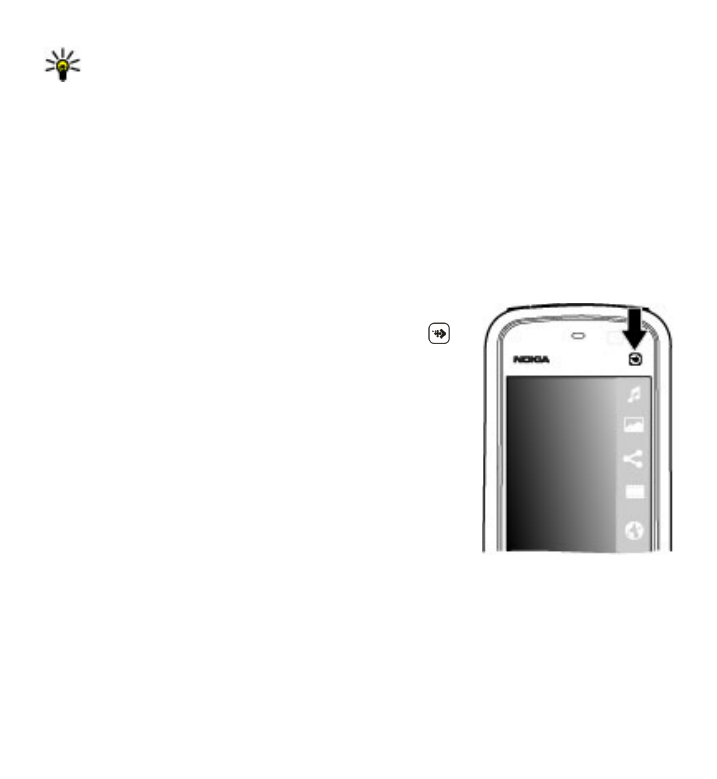
Conseil : Pour afficher une brève description d'une icône, placez le doigt ou
le stylet sur l'icône. Des descriptions ne sont pas disponibles pour l'ensemble
des icônes.
Rétroéclairage de l'écran tactile
Le rétroéclairage de l'écran tactile est désactivé après une période d'inactivité. Pour
réactiver le rétroéclairage de l'affichage, tapotez-le.
Si l'écran tactile et les touches sont bloqués, le fait de tapoter sur l'affichage n'active
pas son rétroéclairage. Pour déverrouiller l'écran et les touches, faites glisser le
verrou.